Hogyan csökkenthető a videofelbontás kisebb méretű számítógépeken
A jó minőségű videók jobb képet nyújtanak, miközben nagyobb méretet tartanak, mint az alacsony felbontású videók. A késedelem és az alacsony sebesség elkerülése érdekében ilyen nagy felbontású videók feltöltésekor vagy átvitelekor ezt megteheti csökkenti a videó felbontását méretének tömörítéséhez, ha nem bánja, hogy néhány képpont elveszik. Ezért ez a bejegyzés a legmegbízhatóbb módszert választotta az Ön számára, és teljes útmutatót kínál a videó felbontásának csökkentésére.
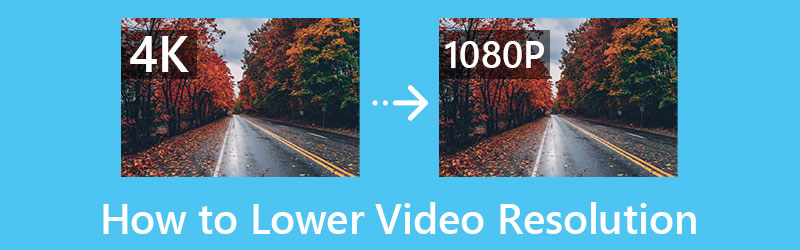
- ÚTMUTATÓ LISTÁJA
- 1. rész: Miért csökkentsük a videofelbontást
- 2. rész: Videók felbontásának csökkentése [Mac/Windows]
- 3. rész: GYIK az alacsonyabb videófelbontásról
1. rész: Miért csökkentsük a videofelbontást
Előfordult már, hogy amikor megpróbált feltölteni egy 4K-s videót a YouTube-ra vagy más online médiaplatformokra, úgy érzi, örökké tart a feltöltés? Ennek főként az az oka, hogy a videó túl nagy a nagy felbontás mellett, és a feltöltés időigényes lehet. Nemcsak túl sok időt vesz igénybe, hanem a sávszélességet is. Ezért, ha csökkenteni tudná a videó felbontását, természetesen a videó fájl mérete tömörítésre kerül, a feltöltés gyorsabb lehet, és végül nem lesz túl sok pufferelés a nézet végén. Mindeközben, mivel a videó felbontásának csökkentése után a videó mérete kisebb lesz, az eszközön is sok helyet takaríthat meg.
2. rész: Videók felbontásának csökkentése [Mac/Windows]
A videóméret tömörítése egyszerűnek tűnik, mivel számos online eszköz létezik erre. Kezdőnek azonban gondot okozhat, ha megtanulja, hogyan csökkentheti a videó felbontását megfelelő eszköz nélkül. De itt jön a ArkThinker Video Converter Ultimate, egy kompatibilis és átfogó videószerkesztő és konvertáló Windows és Mac számítógépekhez. Érett konverterként számos előre beállított felbontást és formátumbeállítást kínál, így a videofelbontást a kívánt szintre csökkentheti különböző formátumokban.
- Különféle forgatókönyvekhez illeszkedő, előre beállított felbontásokat kínál.
- Támogatja az összes népszerű vagy ritka videóformátumot.
- Csökkentse videofelbontását nagy rugalmassággal.
- Átalakítás kis felbontású videóvá kompatibilis formátumban.
Mindenekelőtt ingyenesen letöltheti és telepítheti ArkThinker Video Converter Ultimate a fenti gombon keresztül. Ezután elindíthatja az asztalon. Az indítás után kattintson a Fájlok hozzáadása gombot vagy a Plusz ikonra a videó importálásához, amelynek felbontását csökkenteni szeretné.
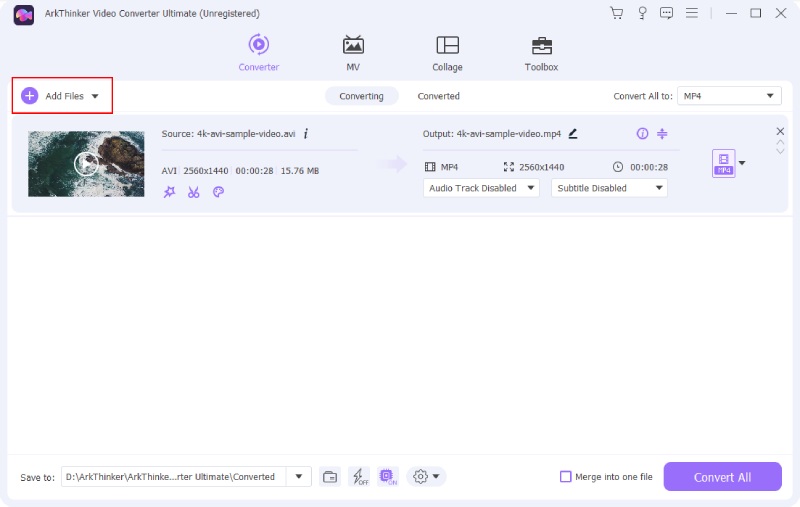
Nak nek módosítsa a videó felbontását, rá kell kattintania a Formátum gombra a videó jobb oldalán. Ezután kiválaszthat egy kimeneti formátumot, és a továbblépéshez kattintson a fogaskerék ikonra. Az újon Profil szerkesztése ablakban kattintson a Felbontás legördülő menüből választhat alacsonyabb felbontást a videóhoz.
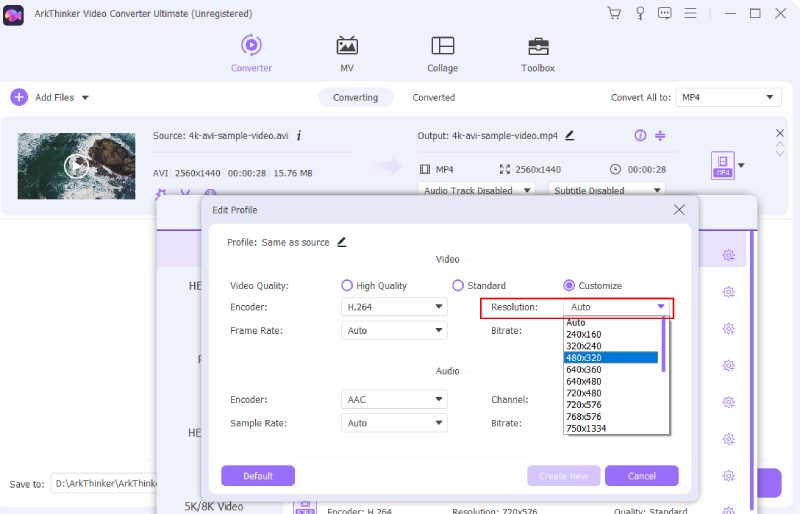
A választás után kattintson a Újat készíteni gombot, és vissza a fő felületre. Ezután válassza ki a kis felbontású kimeneti videó célmappáját a gombra kattintva Mentés ide legördülő gomb a bal sarokban lent. Végül kattintson a Alakítani gombot az új videó létrehozásához.
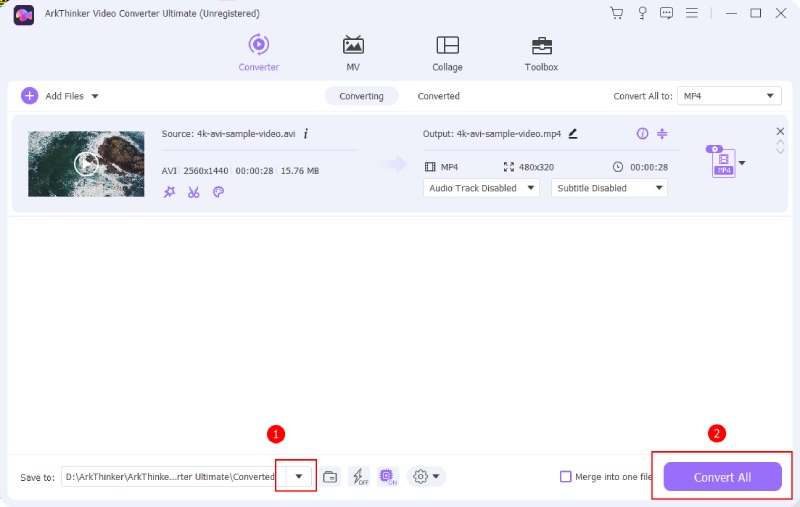
Tipp: A videó felbontás csökkentése mellett ArkThinker Video Converter Ultimate is lehetővé teszi az ellenkező hatás elérését és javítja a videó minőségét keresztül Video Enhancer eszköz. Ha úgy érzi, hogy a videó felbontása túl rossz, akkor kipróbálhatja ezt az eszközt, és néhány kattintással frissítheti.
3. rész: GYIK az alacsonyabb videófelbontásról
Hogyan csökkenthető a videó felbontása Androidon?
Letöltheti a Videó tömörítése ingyenes alkalmazást a Google Play Áruházból a videó felbontás csökkentéséhez. A telepítés után importálnia kell a videót, érintse meg a Videó tömörítése gombot, és válasszon alacsonyabb felbontást. Miután elkészült, az új videót megtalálja a Képtár.
Hogyan csökkenthető a videó felbontása iPhone-on extra alkalmazások nélkül?
Ha nem szeretné telepíteni a harmadik féltől származó alkalmazást, és az iMovie-t használni, sajnos nem csökkentheti a videofelbontást az iMovie-ban az iPhone-on lévő meglévő videóinál. De segítségért fordulhat online webhelyekhez, például az Adobe Expresshez és a Clideóhoz. Vagy módosíthatja a kamera beállításait, hogy a videó kevésbé tiszta legyen filmezés közben. Menj Kamera ban ben Beállítások, Koppintson a Videó rögzítése, és válassza a 720p HD-t 30 képkocka/mp sebességgel, ami a legalacsonyabb felbontás az opcióban.
Lehetséges HD videót alacsonyabb felbontásúvá konvertálni online?
Igen, ez az. Bár az online eszközök nevében nem szerepel az alacsonyabb felbontás, számos online videokompresszor létezik, amely elérheti ezt a célt, és csökkentheti a videó felbontását. Például az Adobe Express ingyenes választás az Ön számára, egyszerű műveletekkel és konvertálási sebességgel.
Következtetés
Ebből a bejegyzésből megtanulta, hogyan csökkentheti a videó felbontását a számítógép számára legjobb módszerrel. Ha legközelebb úgy találja, hogy a videó feltöltési sebessége túl hosszú, és hajlandó lemondani néhány képpontról és a videó képminőségéről, akkor csökkentse a videó felbontását és a fájl mérete is kisebb lehet. Következésképpen a videó feltöltése kevesebb időt vesz igénybe.
Mi a véleményed erről a bejegyzésről? Kattintson a bejegyzés értékeléséhez.
Kiváló
Értékelés: 4.9 / 5 (alapján 178 szavazatok)
További megoldások keresése
Fordított videó Videó megfordítása iPhone-on, Androidon, számítógépen A videó felgyorsítása iPhone-on, Androidon, online és Mac/PC-n A legegyszerűbb módszerek a videósebesség megváltoztatására Windows és Mac rendszeren Átfogó útmutató a GIF-animált képek lassításához vagy felgyorsításához A 16 legnépszerűbb videószerkesztő alkalmazás Windows/Mac/iPhone/Android rendszeren Használható módszerek a videók világosabbá tételére számítógépeken vagy mobileszközökönRelatív cikkek
- Videó szerkesztés
- Távolítsa el a hangulatjeleket a videókból PC-n, Macen, iPhone-on és Androidon
- 5 legjobb videójavító alkalmazás számítógépekhez és mobiltelefonokhoz
- Hogyan távolítsuk el a logót a videóból számítógépen, iOS-en és Androidon
- Szerezzen be 5 legjobb vízjel-eltávolítót a videó vízjelének törléséhez
- 3 Shutterstock vízjeleltávolító a vízjelek eltávolítására
- Átfogó útmutató a GIF-animált képek lassításához vagy felgyorsításához
- A legegyszerűbb módszerek a videósebesség megváltoztatására Windows és Mac rendszeren
- Figyelemre méltó módszerek a videolejátszás felgyorsítására Android-eszközökön
- 3 TikTok vízjel eltávolító alkalmazás a TikTok vízjel eltávolításához
- Távolítsa el a TikTok vízjelet iPhone-ról, Androidról és számítógépről



